Gestionar los ajustes de finalización de cursos y clases
Aprenda a gestionar los ajustes de finalización de clases y cursos de formación a través de la aplicación web.¿Qué se considera finalización de cursos y clases?
La finalización es una parte importante de la función de Formación, ya que le permite realizar un seguimiento del progreso de aprendizaje de su equipo. Para tener la confianza de que su equipo está completando la formación asignada y ayudarles a mejorar, cada curso y lección se puede configurar para que se exijan ciertos requisitos antes de que puedan considerarse completados. Para recompensar la finalización, cada usuario también puede recibir logros y certificados de finalización por su esfuerzo.
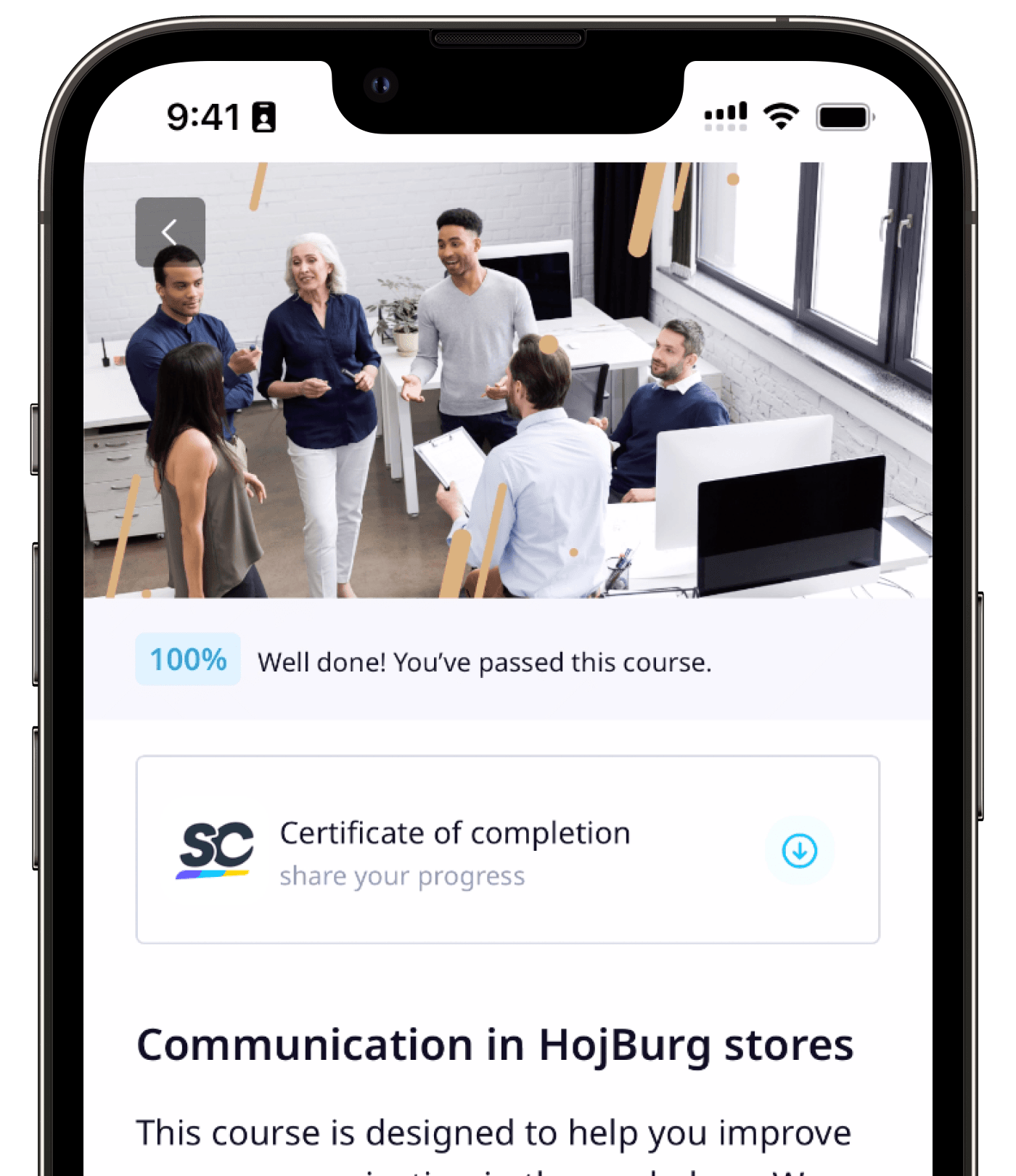
Gestionar los ajustes de finalización de un curso
Seleccione
Formación en el menú de la izquierda.
Si está en la página de "Aprender", haga clic en Contenido en la parte superior de la página y seleccione Cursos.
Coloque el cursor sobre el curso y haga clic en Ver o Ver.
Si está editando un curso existente y está publicado, haga clic en
Editar en la parte superior derecha de la página.
Seleccione Configurar en la parte superior de la página y, a continuación, seleccione Configurar en el lado izquierdo.
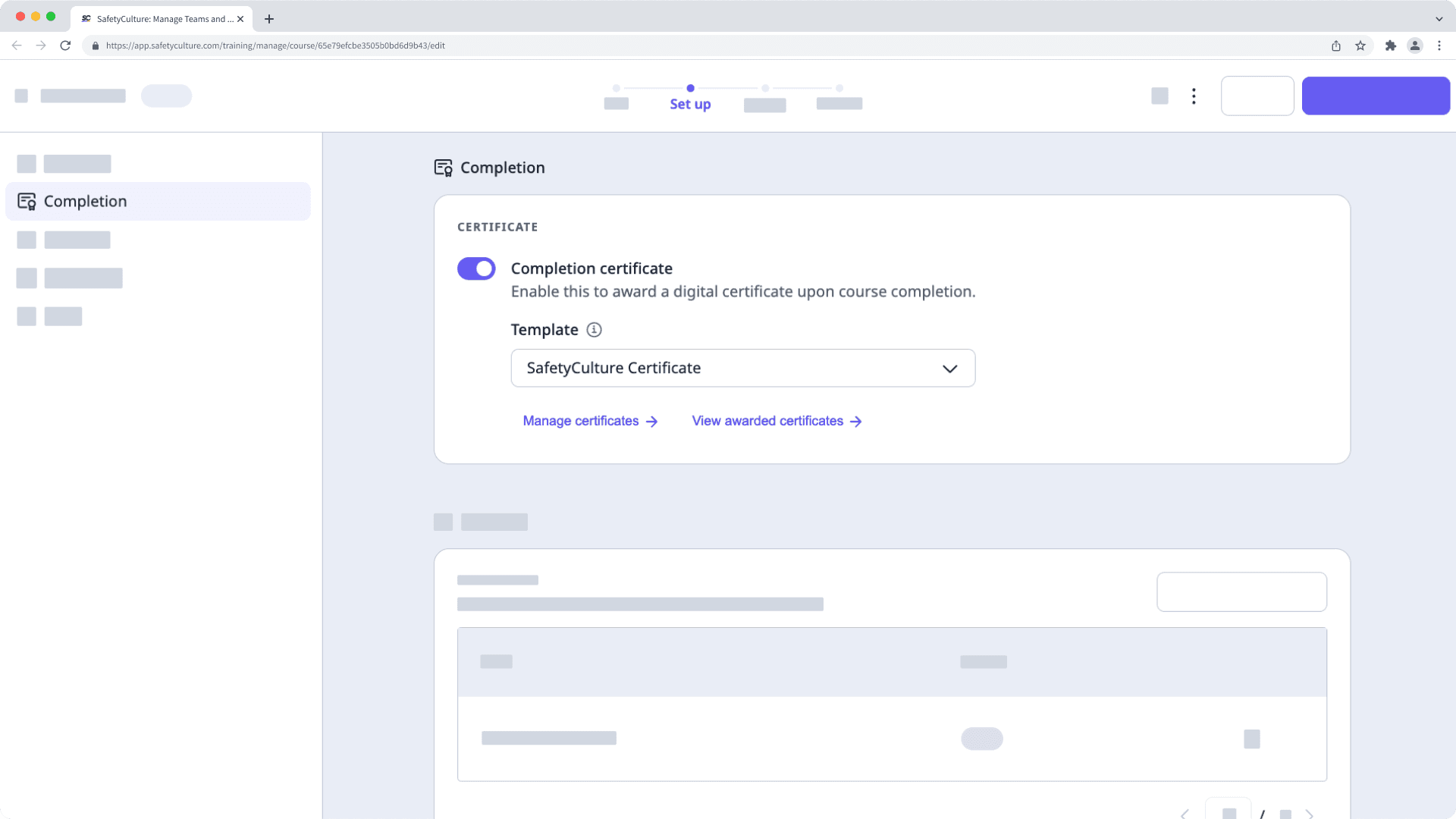
En esta sección, tiene la opción de seleccionar si desea proporcionar certificados de finalización o no. Si la opción de "Certificado de finalización" se encuentra activada, puede elegir la plantilla de certificado que desee aplicar.
Los certificados de finalización personalizados solo están disponibles para las organizaciones en Plan Premium o Plan Enterprise de SafetyCulture.
Gestionar los ajustes de finalización de una clase
Seleccione
Formación en la barra lateral o selecciónelo en
Más.
Si está en la página de "Aprender", haga clic en Contenido en la parte superior de la página y seleccione Cursos.
Cree un nuevo curso o haga clic en Ver o Ver en uno existente.
Si está editando un curso existente y está publicado, haga clic en
Editar en la parte superior derecha de la página.
Cree una nueva clase o haga clic en
en clase estándar y seleccione
.
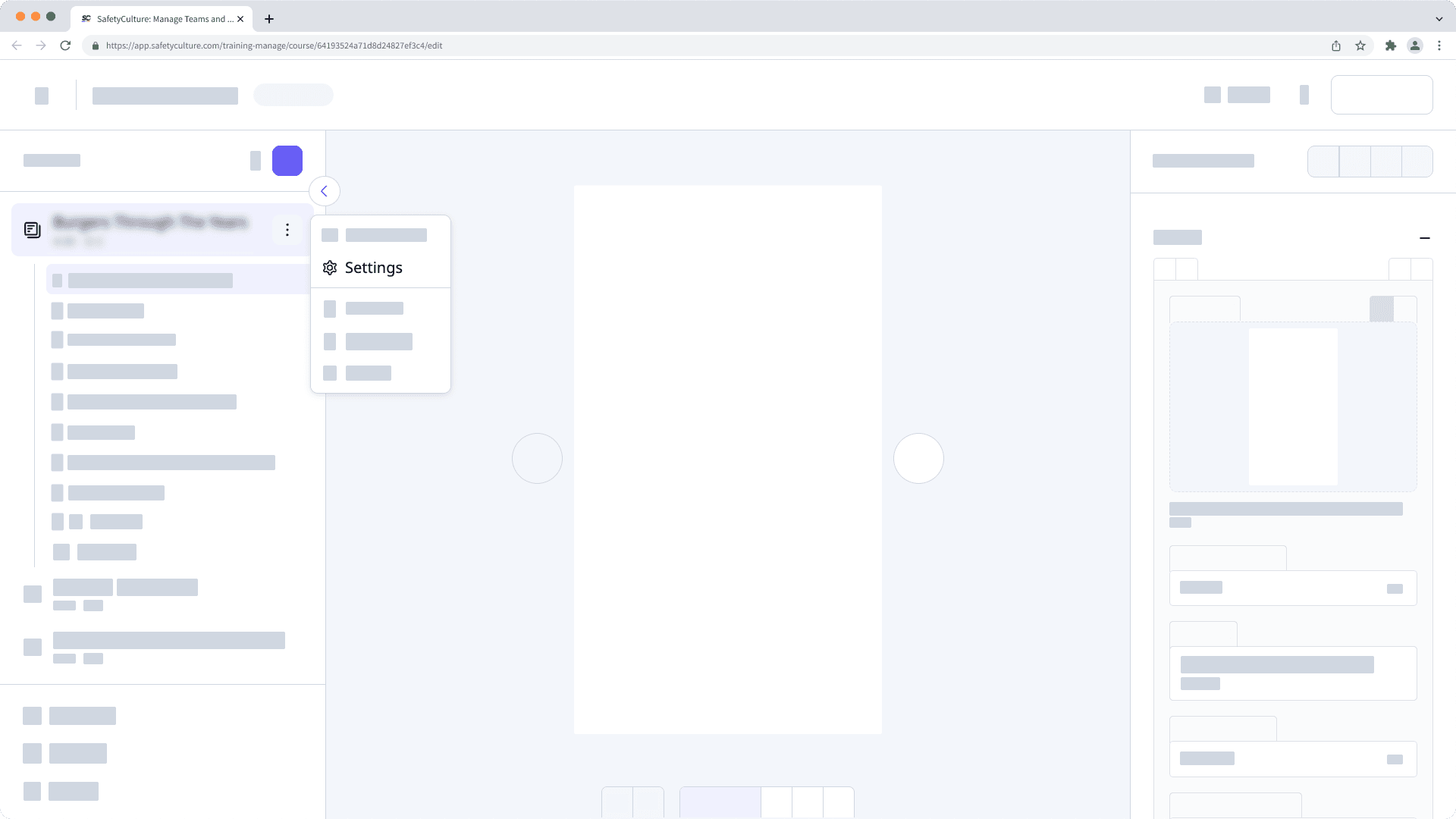
En la ventana emergente, seleccione Finalización.
En esta pestaña, configure los siguientes ajustes:
Requerir una puntuación mínima: seleccione si desea exigir o no que se alcance una puntuación mínima antes de poder completar una lección.
Bloquear después de la finalización: seleccione si desea bloquear la lección una vez completada o no, lo que significa que los usuarios no podrán reiniciar la lección.
Seleccione
Formación en la barra lateral o selecciónelo en
Más.
Si está en la página de "Aprender", haga clic en Contenido en la parte superior de la página y seleccione Cursos.
Cree un nuevo curso o haga clic en Ver o Ver en uno existente.
Si está editando un curso existente y está publicado, haga clic en
Editar en la parte superior derecha de la página.
Cree una nueva clase o haga clic en clase con diálogo.
En el lado derecho, puede elegir lo que se requiere de cada usuario para completar la clase con diálogo.
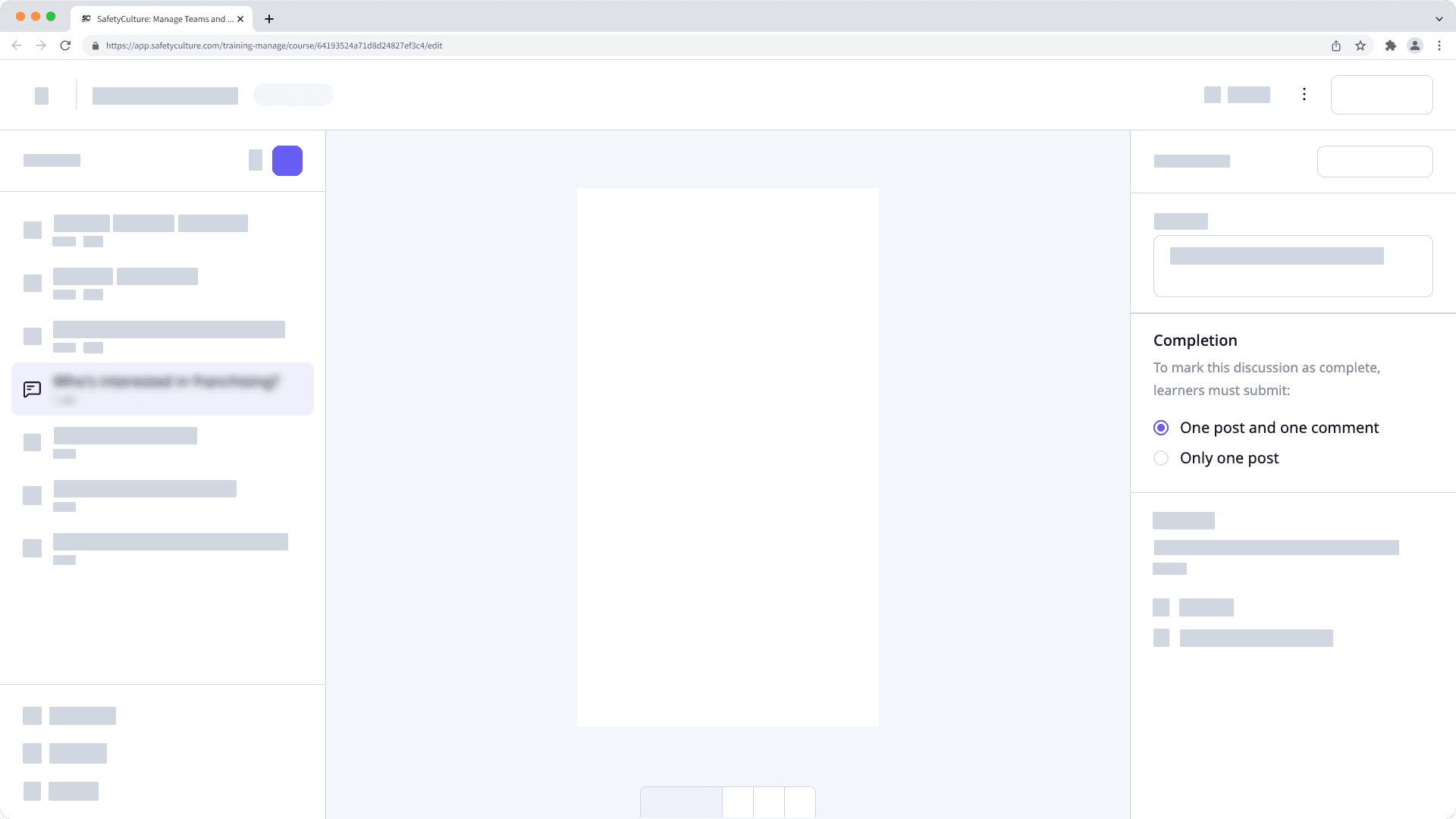
Seleccione
Formación en el menú de la izquierda.
Si está en la página de "Aprender", haga clic en Contenido en la parte superior de la página y seleccione Cursos.
Cree un nuevo curso o haga clic en Ver o Ver en uno existente.
Si está editando un curso existente y está publicado, haga clic en
Editar en la parte superior derecha de la página.
Cree una nueva clase o haga clic en clase con tareas.
En el lado derecho, puede elegir lo que se requiere de cada usuario para completar la lección con tareas.
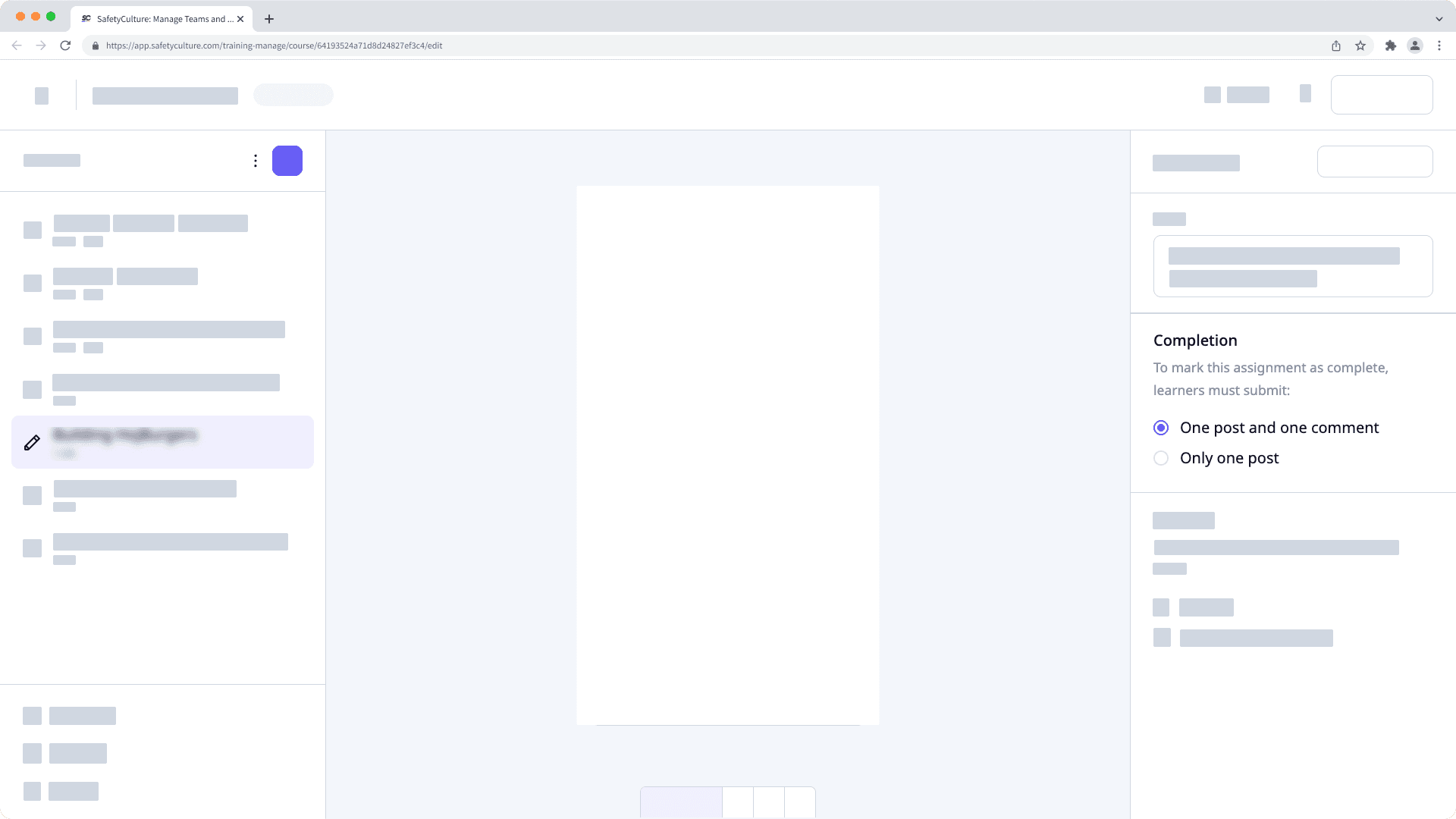
Los ajustes de finalización no se aplican a las lecciones prácticas. Una lección práctica se considera completada una vez que un usuario que imparte la lección envía un "Aprobado" o "Suspenso".
La ajustes de finalización no se aplican a las lecciones con reuniones. Una lección con reunión se considera completada tan pronto como un usuario abre la lección.
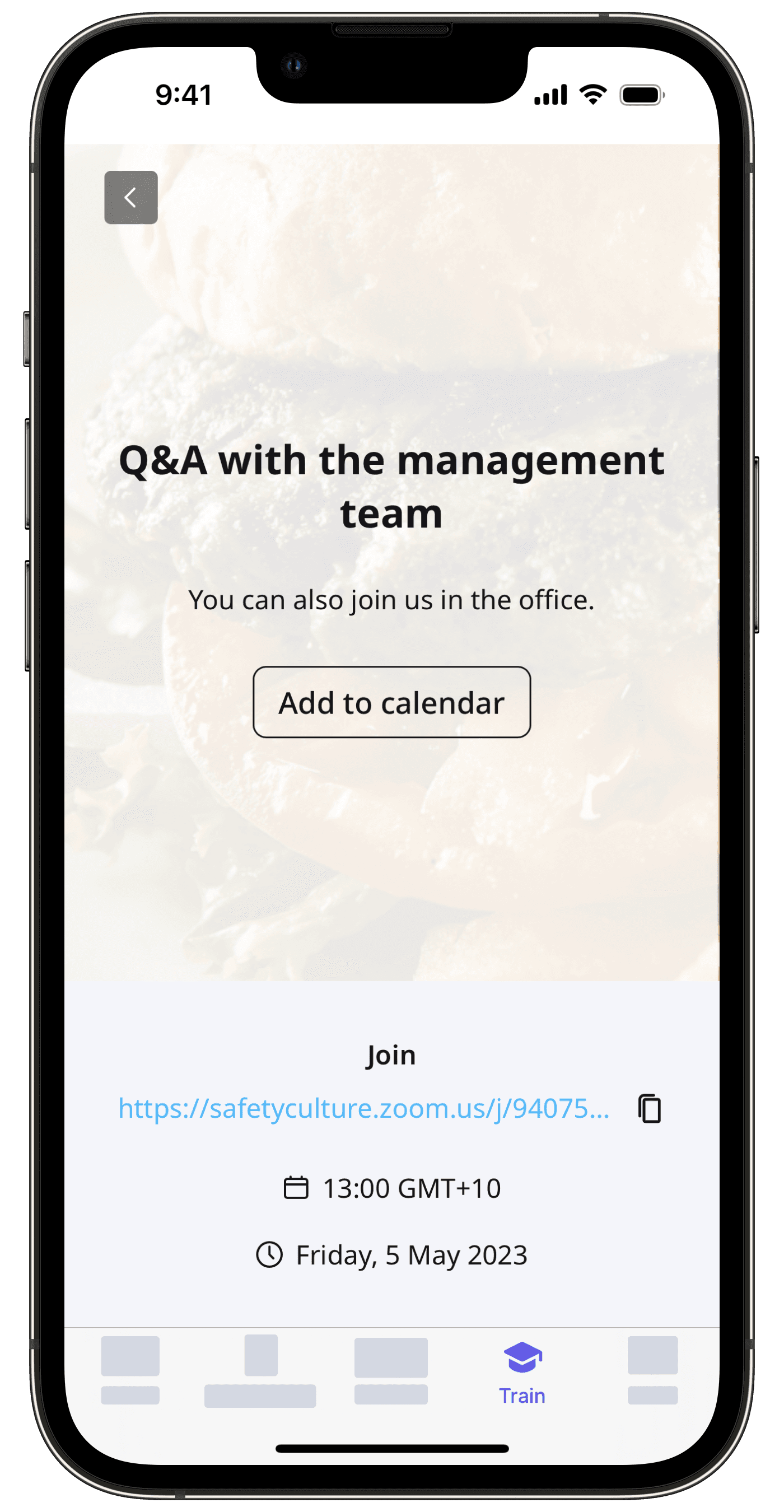
Si su curso actualmente es un borrador, recuerde publicarlo para que los cambios estén disponibles para su equipo.
Preguntas frecuentes
No, los usuarios solo recibirán certificados de finalización si los ajustes de "Certificado de finalización" se activan antes de completar el curso.
¿Esta página le fue de ayuda?
Gracias por hacérnoslo saber.